OAF开发环境的配置
2012 8 26 08:56 PM 4955次查看
为程序添加快捷启动方式。对应的文件为解压缩后的如下路径所示文件:jdevbin\jdev\bin\jedw.exe
设置环境变量(计算机-属性-高级系统设置-高级-环境变量-新建)
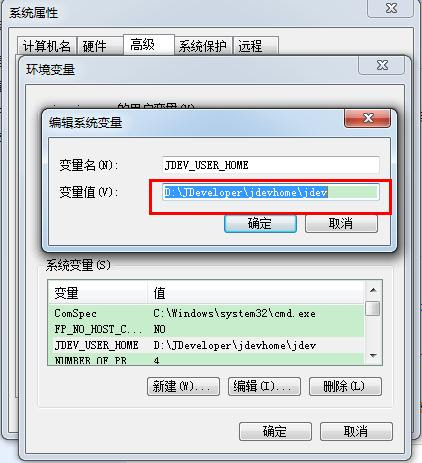
获取开发所需要的DBC文件
打开EBS主界面,找到左下角的“关于此页”

点击TAB页“Java系统属性”,通过FTP工具下载该DBC文件,保存于D:\JDeveloper\jdevhome\jdev\dbc_files\secure目录。

登陆EBS,给自己添加相应的职责。

启动JDeveloper,并打开自带的Project-Toolbox.jws
添加Database Connection,依次选择Connections – Database – New Database Connection,在打开的画面中输入登陆的帐户以及密码,其中Role一栏中可以不用输入;在下一个窗口中输入DB的地址以及端口和SID,测试可以连接上即可。

回到Applications画面,展开Toolbox这个Project,可以看到如下所示的画面:

依次右键单击各project,选择Project Properties – Business Components,选择刚才在前面建立的connection;然后点击下面的Oracle Applications – Runtime Connection,在DBC File Name处填入之前从服务器上面下载下来的DBC File,User Name和Password处填入登陆EBS的帐号和密码,完成后点确定即可。注意各个Project都是这样设定。
以上各步骤完成后,可以右键单击toolbox,选择Rebuild,一般情况下是不会有错误的。build完成后,可以展开Tutorial,找到test_fwktutorial.jsp,右键单击在弹出的菜单中选择Run,如果正常的话可以打开以下画面。

想说点什么呢?
您需要登录您的Google账号才能进行评论。
0条评论 你不想来一发么↓